步骤33
步骤36
新建图层,填充颜色为#d1d7cb,打开滤镜-杂色-添加杂色,数值24.43,平均分布。
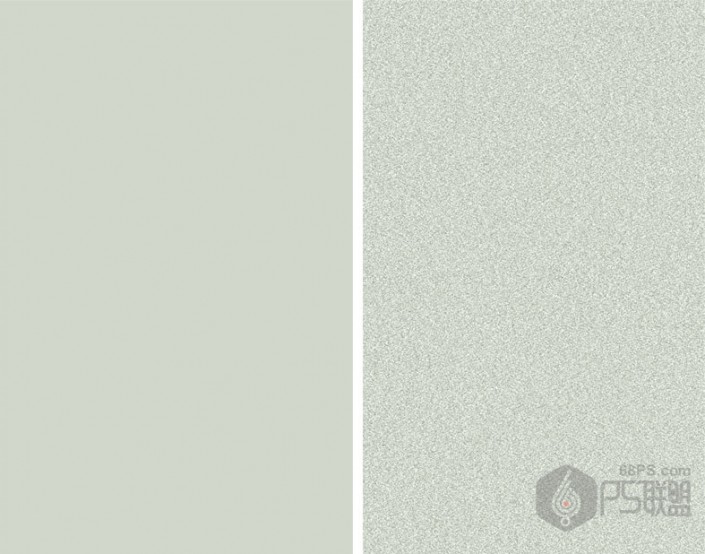
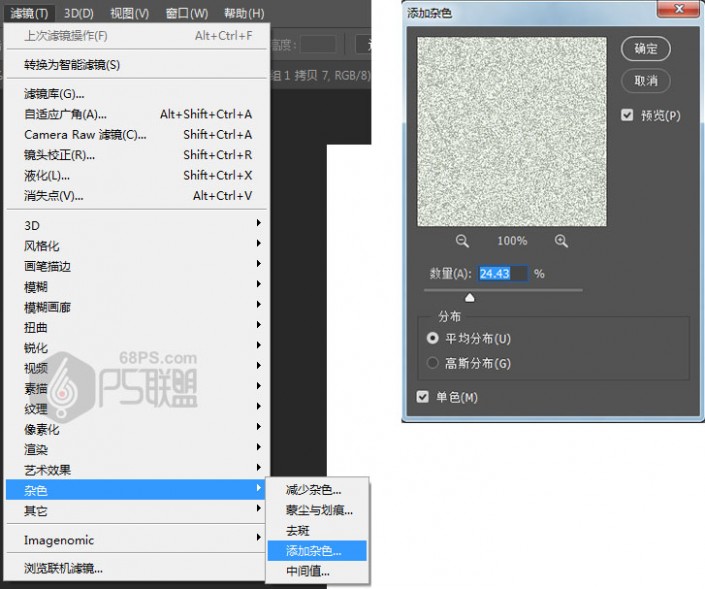
将图层模式改成正片叠底,并添加图层蒙版,用画笔工具(B)选柔边圆,用黑色把不需要的部份涂抹。

Ctrl+Shift+Alt+E两次分别得到两个盖章图层,我们先关闭一个,打开图像-调整-去色(Ctrl+Shift+U),把图像转为黑白色,然后把图层混合模式改为柔光。

步骤36
打开图像-调整-阴影/高光,设置的参数如下所示:
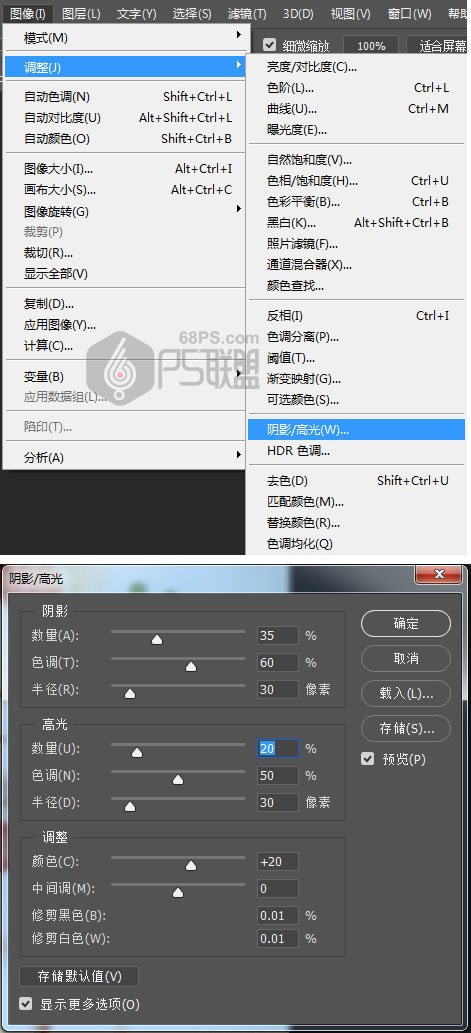
完成后的效果如下:
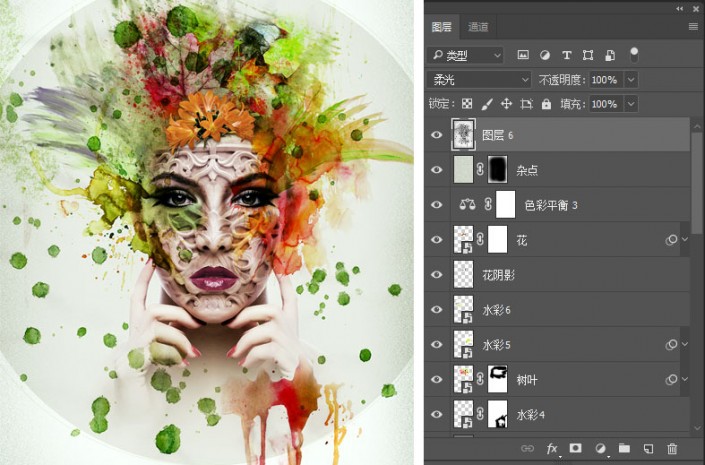
打开另一个盖章图层,打开滤镜-其它-高反差保留,然后把图层混合模式改成叠加。
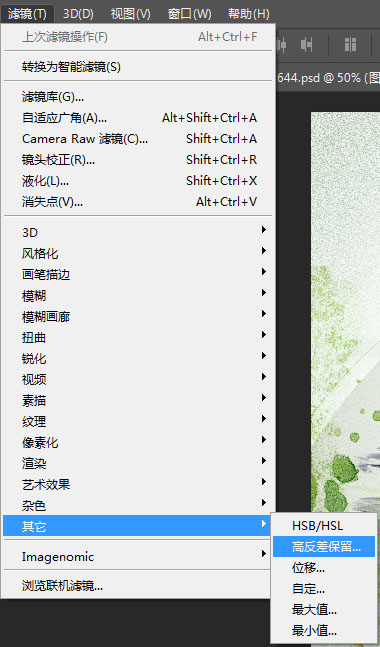
好了,一起来看下完成后的效果:

教程主要给大家一个制作思路,素材的使用也可以不必照搬,大家可以用各种素材,运用教程中的技巧,合成制作出自己喜欢的效果。







